如果在制作word以及excel的时候想突出某一句话,或者是突出某一个数据的时候,我们可以进行底纹的设置,也可以更好的区分整个word的重点以及excel的数据,今天小编就给大家带来了word以及excel黄色底纹设置方法,不知道黄色底纹在哪里设置的朋友可以来这里看看哦。

工具/原料
系统版本:windows10系统
品牌型号:联想拯救者R7000P
黄色底纹在哪里设置
word:
1、电脑打开Word文档,然后选中要设置底纹的标题文字。
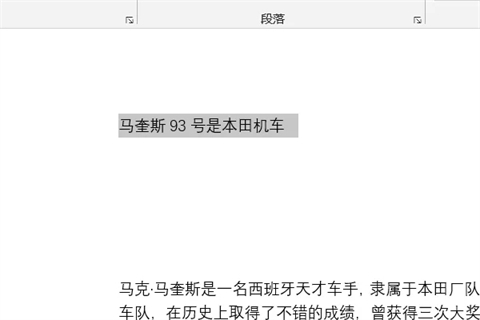
2、选中标题文字之后,点击菜单栏中的文本突出显示颜色。
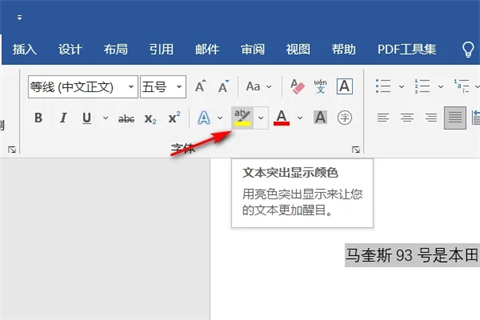
3、点击文本突出显示颜色之后,选择第一个黄色。

4、选择黄色之后,标题文字黄色底纹就设置好了。
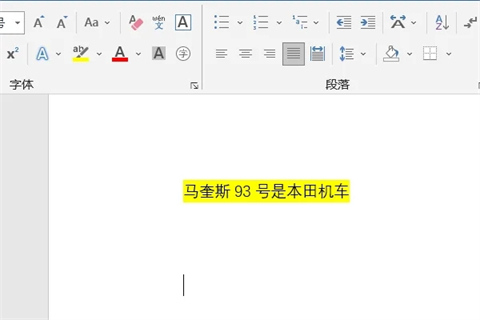
excel:
1、在表格中选择要设置底纹的单元格或区域。
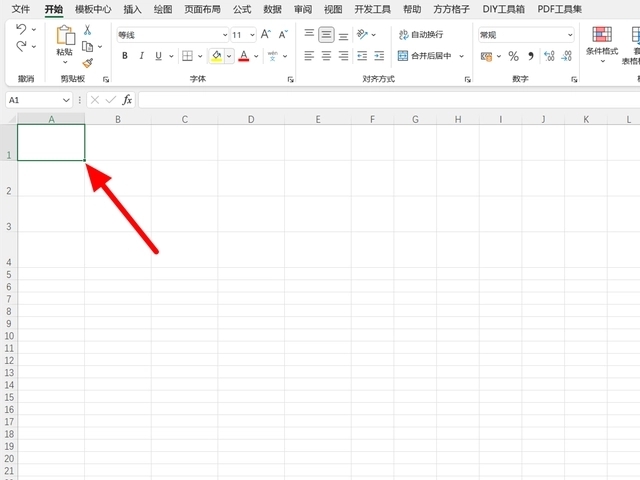
2、在开始菜单选项下,点击【填充颜色】,出现下拉,选择【颜色】,以黄色为例,这样就设置底纹成功。
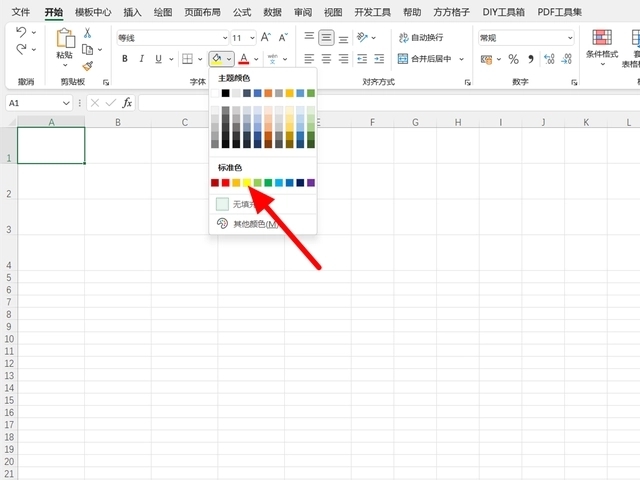
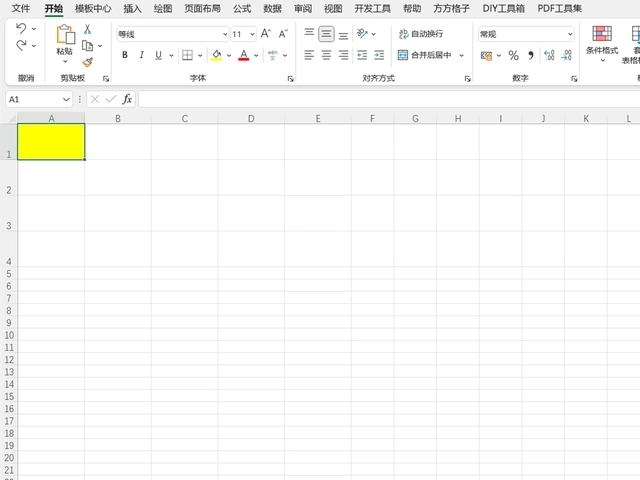
总结:
1、电脑打开Word文档,然后选中要设置底纹的标题文字。
2、选中标题文字之后,点击菜单栏中的文本突出显示颜色。
3、点击文本突出显示颜色之后,选择第一个黄色。
4、选择黄色之后,标题文字黄色底纹就设置好了。
以上的全部内容就是系统城为大家提供的黄色底纹在哪里设置的具体操作方法介绍啦~希望对大家有帮助~还有更多精彩内容尽情关注本站,系统城感谢您的阅读!
 站长资讯网
站长资讯网